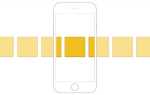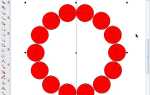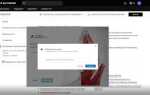Отслеживание событий в JavaScript – это важный инструмент для динамических веб-приложений, который позволяет реагировать на действия пользователя и взаимодействие с элементами страницы. Наиболее распространенные события включают клики, наведение мыши, ввод текста и изменения в DOM. Понимание и правильное использование событий помогает не только улучшить пользовательский интерфейс, но и повысить производительность приложения.
Основные подходы к отслеживанию событий в браузере включают использование таких методов, как addEventListener() и on. Первый метод является более гибким, так как позволяет добавить несколько обработчиков на одно событие, а также указывать фазу события (capturing или bubbling). Второй метод, несмотря на свою простоту, ограничен только одним обработчиком и не предоставляет таких же возможностей для настройки.
Кроме того, важным аспектом является правильное использование делегирования событий. Вместо того чтобы прикреплять обработчики ко всем элементам, можно назначить их родительскому элементу, что снижает нагрузку на браузер и улучшает производительность при динамическом добавлении элементов на страницу. Этот подход особенно полезен при работе с большими списками или таблицами данных.
События в JavaScript могут быть связаны не только с пользовательскими действиями, но и с изменениями состояния приложения. Для отслеживания таких изменений часто используется интерфейс MutationObserver, который позволяет отслеживать изменения в DOM в реальном времени, не прибегая к периодическим проверкам.
Для профессиональных разработчиков важно не только отслеживать события, но и правильно обрабатывать их, минимизируя риски утечек памяти и ошибок. Например, необходимо помнить о том, что removeEventListener() должен быть использован для удаления обработчиков, чтобы избежать ненужных вычислений после завершения работы с элементом.
Как использовать обработчики событий в JavaScript
Обработчики событий в JavaScript позволяют реагировать на действия пользователя в браузере, такие как клики, прокрутки и другие взаимодействия. Чтобы назначить обработчик, можно использовать несколько подходов. Рассмотрим основные из них.
1. Использование атрибута onclick в HTML
Это самый простой способ добавить обработчик. Он позволяет задать функцию, которая будет выполнена при возникновении события, прямо в HTML-коде. Например:
<button onclick="alert('Нажата кнопка!')">Нажми меня</button>Однако, этот способ не рекомендуется для сложных приложений, так как он затрудняет разделение логики и структуры кода.
2. Использование метода addEventListener
Метод addEventListener является более гибким и современным способом привязки обработчиков. Он позволяет добавлять несколько обработчиков на одно событие и контролировать его распространение (например, отменить всплытие с помощью event.stopPropagation()). Пример:
document.getElementById('myButton').addEventListener('click', function() {
alert('Нажата кнопка!');
});Основное преимущество этого подхода в том, что обработчики можно добавлять динамически, и они не ограничены одним элементом, как в случае с атрибутом onclick.
3. Удаление обработчиков событий
Если необходимо удалить обработчик события, используется метод removeEventListener. Важно, чтобы передаваемая функция для удаления совпадала с тем, что использовалось при добавлении обработчика. Например:
function handleClick() {
alert('Нажата кнопка!');
}
document.getElementById('myButton').addEventListener('click', handleClick);
// Удаление обработчика
document.getElementById('myButton').removeEventListener('click', handleClick);
4. Использование делегирования событий
Делегирование событий – это подход, при котором события обрабатываются не непосредственно на целевых элементах, а на родительских. Этот метод полезен, когда элементы могут добавляться или удаляться динамически. Пример:
document.getElementById('parentElement').addEventListener('click', function(event) {
if (event.target && event.target.matches('button.classname')) {
alert('Нажата кнопка с классом classname');
}
});
Делегирование событий позволяет значительно повысить производительность при обработке множества элементов, поскольку добавление обработчика происходит только на родительский элемент, а не на каждый отдельный.
5. Обработчики событий с использованием стрелочных функций
Стрелочные функции могут быть удобными при добавлении обработчиков, так как они автоматически привязывают контекст this к текущему значению. Пример:
document.getElementById('myButton').addEventListener('click', () => {
alert('Нажата кнопка!');
});
Этот подход уменьшает количество ошибок, связанных с контекстом исполнения.
6. Обработка событий с использованием объектов события
При возникновении события, браузер передает объект события в функцию обработчика. Этот объект содержит важную информацию о событии, такую как тип, цель, координаты клика и другие параметры. Например:
document.getElementById('myButton').addEventListener('click', function(event) {
console.log(event.type); // Выведет 'click'
console.log(event.target); // Выведет элемент, на который было произведено нажатие
});
Знание того, как работать с объектом события, позволяет значительно улучшить гибкость обработки событий.
Используя эти подходы, можно эффективно управлять событиями в JavaScript и создавать удобные интерактивные веб-страницы.
Прослушивание кликов мыши с помощью addEventListener
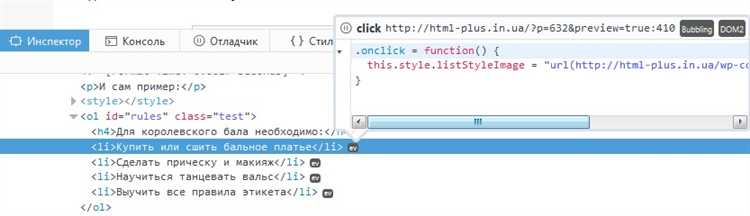
Метод addEventListener позволяет привязать обработчик событий к элементу, что особенно полезно для работы с событиями клика мыши. Для отслеживания кликов достаточно использовать следующий синтаксис:
element.addEventListener('click', function(event) {
// Ваш код обработки клика
});После этого при каждом клике на элемент будет вызываться указанный обработчик. Это основной способ работы с кликами в JavaScript, так как он не требует переписывания существующих обработчиков и позволяет добавлять несколько слушателей для одного элемента.
Особенности:
- event – это объект, который содержит информацию о событии, в том числе о позиции курсора, кнопке мыши и других деталях.
- Можно указать третий аргумент
useCapture, чтобы указать, на каком этапе потока событий будет срабатывать обработчик (фаза захвата или всплытия). - Обработчик клика можно удалить с помощью
removeEventListener, что позволяет предотвратить утечки памяти, если обработчик больше не нужен.
Для того чтобы обработать различные виды кликов, например, правый или средний, можно проверять свойство button объекта события. Например:
element.addEventListener('click', function(event) {
if (event.button === 2) {
console.log('Правый клик');
}
});Важно помнить, что для предотвращения нежелательных действий, например, контекстного меню при правом клике, можно использовать метод preventDefault:
element.addEventListener('click', function(event) {
if (event.button === 2) {
event.preventDefault(); // Отключаем контекстное меню
}
});Использование addEventListener предоставляет большую гибкость и контроль при обработке кликов, позволяя работать с событиями, не вмешиваясь в существующую логику приложения.
Как обрабатывать события клавиатуры в браузере

Обработка событий клавиатуры в браузере позволяет взаимодействовать с пользователем, реагируя на нажатия клавиш. Для этого используется несколько типов событий: keydown, keypress и keyup. Несмотря на схожесть, их поведение отличается в зависимости от задачи.
Событие keydown срабатывает, когда клавиша нажата. Это событие используется для захвата действий сразу после нажатия, например, для реализации горячих клавиш или управления вводом.
Событие keypress было предназначено для обработки символов, но оно устарело и не рекомендуется к использованию. Современные браузеры поддерживают его, но оно не всегда точно отслеживает все клавиши, особенно функциональные.
Событие keyup срабатывает, когда клавиша отпускается. Это событие используется для реализации, например, проверки вводимых данных после завершения ввода.
Пример простого обработчика событий клавиатуры:
document.addEventListener('keydown', function(event) {
console.log('Нажата клавиша: ' + event.key);
});
В примере выше используется event.key, который возвращает символ или название клавиши. Также доступны другие свойства, такие как event.code, которое возвращает физическую клавишу на клавиатуре (например, ‘KeyA’ для клавиши ‘A’).
При работе с событиями клавиатуры стоит учитывать следующие моменты:
- Для предотвращения стандартных действий (например, прокрутки страницы с помощью клавиш «стрелка вниз») можно использовать метод
event.preventDefault(). - Для оптимизации производительности при обработке событий следует использовать делегирование событий, особенно когда элемент может динамически изменяться.
- Рекомендуется использовать
keydownдля реакции на все типы клавиш, а не только на символы, так какkeypressможет не работать с функциональными клавишами. - Для проверки клавиш, таких как Enter или Escape, лучше всего использовать свойство
event.key, поскольку оно интуитивно понятно и возвращает значение, соответствующее символу клавиши.
Для реализации функционала, связанного с клавишами, которые могут быть нажаты в любой момент времени, например, в формах или для удобства пользователя, можно использовать метод addEventListener для захвата событий на уровне всего документа.
Пример с использованием делегирования событий:
document.addEventListener('keydown', function(event) {
if (event.key === 'Enter') {
console.log('Пользователь нажал Enter');
}
});
Этот подход подходит для более сложных интерфейсов, где взаимодействие с клавишами может быть не ограничено конкретными полями или кнопками.
Настройка событий для изменения размеров окна браузера
Для отслеживания изменения размеров окна браузера используется событие resize. Оно срабатывает каждый раз, когда пользователь изменяет размер окна браузера. Это событие полезно для адаптивного дизайна и динамической настройки элементов страницы.
Для того чтобы обработать событие изменения размеров окна, необходимо добавить слушатель события на объект window:
window.addEventListener('resize', function() {
console.log('Размер окна изменен');
});Если нужно отслеживать размер окна с учётом скорости изменений или предотвращать многократные вызовы, стоит использовать дебаунсинг. Это позволяет минимизировать количество вызовов функции в случае частых изменений размеров окна. Пример реализации дебаунсинга:
let timeout;
window.addEventListener('resize', function() {
clearTimeout(timeout);
timeout = setTimeout(function() {
console.log('Размер окна стабилизировался');
}, 200);
});Также важно учитывать, что событие resize срабатывает не только при изменении ширины, но и при изменении высоты окна. Для отслеживания конкретной оси можно использовать свойства window.innerWidth и window.innerHeight:
window.addEventListener('resize', function() {
console.log('Ширина окна: ' + window.innerWidth);
console.log('Высота окна: ' + window.innerHeight);
});Если нужно ограничить выполнение функции при изменении размеров только при превышении определенного порога, можно использовать условие:
window.addEventListener('resize', function() {
if (window.innerWidth < 800) {
console.log('Ширина окна меньше 800px');
}
});Таким образом, правильная настройка событий resize позволяет улучшить производительность и сделать интерфейс более адаптивным.
Отслеживание событий формы: отправка и изменение значений
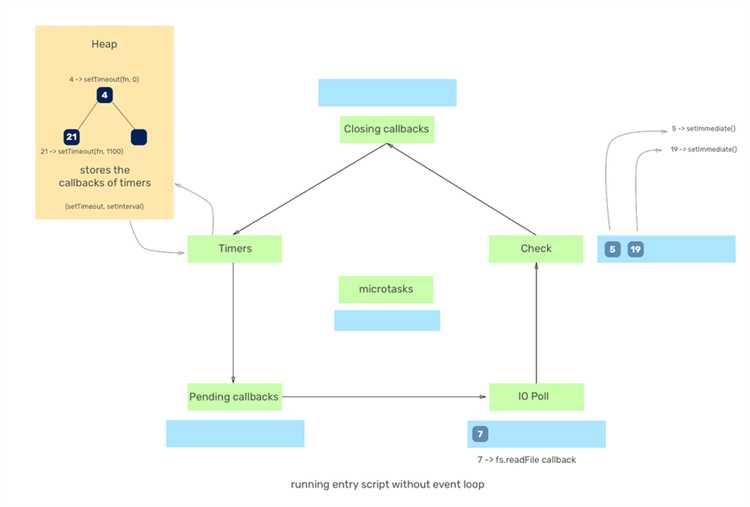
Для отслеживания событий формы в JavaScript часто используются два типа событий: отправка формы и изменение значений её элементов. Эти события позволяют эффективно работать с пользовательскими данными и предотвращать ошибки при взаимодействии с формой.
Событие отправки формы (submit) возникает, когда пользователь пытается отправить форму. Для того чтобы предотвратить отправку формы или выполнить дополнительные проверки, можно использовать метод preventDefault(). Например, при валидации данных перед отправкой:
document.querySelector('form').addEventListener('submit', function(event) {
if (!formIsValid()) {
event.preventDefault(); // Отмена отправки формы
alert('Заполните все обязательные поля');
}
});
Это событие полезно для выполнения асинхронных операций перед отправкой данных на сервер, например, при отправке формы через fetch или XMLHttpRequest.
Событие изменения значения (input, change) используется для отслеживания изменений в элементах формы, таких как текстовые поля, флажки, радиокнопки и т.д. Событие input срабатывает при каждом изменении значения элемента, а change – только когда элемент теряет фокус, и его значение изменяется. Например, можно отслеживать ввод текста в поле:
document.querySelector('input[type="text"]').addEventListener('input', function(event) {
console.log('Текущее значение: ' + event.target.value);
});
Событие input полезно для динамического обновления интерфейса, например, для подсчёта символов в поле или мгновенной проверки правильности введённого значения.
Для элементов, таких как checkbox или radio, также можно использовать событие change. Например, если нужно обновить состояние формы в зависимости от выбора пользователя:
document.querySelector('input[type="checkbox"]').addEventListener('change', function(event) {
if (event.target.checked) {
alert('Чекбокс выбран');
}
});
Отслеживание этих событий помогает не только улучшить UX, но и избежать лишней нагрузки на сервер, минимизируя количество запросов. Важно, что для каждого типа данных стоит выбирать оптимальное событие: input для непрерывного ввода и change для разовых изменений.
Работа с событиями мыши: наведение и перемещение
Наведение мыши
Событие наведения отслеживает момент, когда указатель мыши входит в область элемента. Оно активируется, когда пользователь перемещает курсор в область целевого элемента. Основные события для отслеживания наведения:
mouseenter– срабатывает, когда указатель мыши входит в элемент. Это событие не всплывает, то есть оно срабатывает только на том элементе, на котором оно было установлено.mouseover– срабатывает, когда указатель мыши входит в элемент или в его дочерние элементы. Это событие может всплывать, вызывая обработку на родительских элементах.
Пример использования события mouseenter:
document.getElementById("element").addEventListener("mouseenter", function() {
console.log("Мышь наводится на элемент");
});
Перемещение мыши

Событие перемещения мыши отслеживает движение указателя мыши по экрану. Оно используется для создания эффектов, таких как динамическое изменение позиции элементов или отображение координат курсора. Важно учитывать, что обработка перемещения может происходить очень часто, что может привести к ухудшению производительности. Поэтому стоит ограничивать количество вызовов функции, обрабатывающей это событие.
mousemove– срабатывает каждый раз, когда указатель мыши перемещается внутри элемента. Это событие также может быть использовано для динамического обновления информации на странице, например, в играх или интерактивных приложениях.
Пример использования события mousemove:
document.getElementById("element").addEventListener("mousemove", function(event) {
console.log("Координаты мыши: X = " + event.clientX + ", Y = " + event.clientY);
});
Рекомендации по производительности
При работе с событиями мыши следует учитывать производительность, особенно при использовании события mousemove. Для снижения нагрузки на систему можно использовать:
- Дебаунсинг (debouncing) – метод, который позволяет уменьшить частоту срабатывания функции, ограничив её вызов в единицу времени.
- Троттлинг (throttling) – метод, при котором функция вызывается через регулярные промежутки времени, независимо от того, сколько раз произошло событие.
Пример использования троттлинга:
let throttleTimeout;
document.getElementById("element").addEventListener("mousemove", function(event) {
if (throttleTimeout) return;
throttleTimeout = setTimeout(function() {
console.log("Координаты мыши: X = " + event.clientX + ", Y = " + event.clientY);
throttleTimeout = null;
}, 200);
});
Заключение
События наведения и перемещения мыши – мощные инструменты для создания интерактивных веб-приложений. Однако важно учитывать оптимизацию кода и производительность, чтобы избежать излишней нагрузки на браузер и улучшить пользовательский опыт. Регулярное использование таких методов, как дебаунсинг и троттлинг, поможет избежать проблем с производительностью при частых срабатываниях событий.
Использование событий для отслеживания состояния загрузки страницы
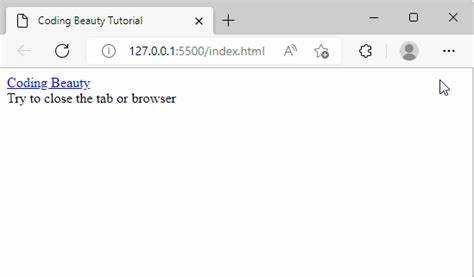
В JavaScript существует несколько событий, которые позволяют отслеживать различные этапы загрузки страницы. Эти события полезны для определения, когда страница полностью загружена, или для выполнения определённых действий, когда загрузка ещё не завершена.
Основные события для отслеживания загрузки страницы:
- DOMContentLoaded – срабатывает, когда HTML-документ полностью загружен и разобран, но внешние ресурсы (например, изображения) могут быть ещё не загружены.
- load – срабатывает, когда вся страница и все её ресурсы (включая изображения, стили, скрипты) загружены.
- beforeunload – возникает перед выходом с текущей страницы, может использоваться для предупреждения пользователя о несохранённых данных.
- unload – срабатывает, когда страница или вкладка закрывается, но не гарантирует точное завершение всех операций.
Для отслеживания состояния загрузки страницы можно использовать обработчики событий, такие как:
- Для DOMContentLoaded:
document.addEventListener('DOMContentLoaded', function() {
console.log('HTML документ загружен');
});- Для load:
window.addEventListener('load', function() {
console.log('Все ресурсы страницы загружены');
});Кроме того, можно комбинировать эти события для более точного отслеживания:
window.addEventListener('load', function() {
console.log('Загружены все ресурсы');
document.addEventListener('DOMContentLoaded', function() {
console.log('HTML готов к обработке');
});
});Важно помнить, что для больших страниц или страниц с большим количеством ресурсов использование события load может привести к задержкам в рендеринге. В таких случаях можно комбинировать события или использовать их в зависимости от задачи, например, начав выполнение важнейших действий при срабатывании DOMContentLoaded, а остальные ресурсы загрузить в фоне.
Для более сложных сценариев можно отслеживать прогресс загрузки с помощью события progress, которое срабатывает при загрузке ресурсов, например, файлов или изображений:
let img = new Image();
img.addEventListener('progress', function(event) {
if (event.lengthComputable) {
let percent = (event.loaded / event.total) * 100;
console.log('Загружено ' + percent + '%');
}
});
img.src = 'image.jpg';Таким образом, использование этих событий позволяет детально контролировать состояние загрузки страницы и эффективно управлять ресурсами для улучшения пользовательского опыта.
Как отлавливать ошибки с помощью события window.onerror
Событие window.onerror позволяет перехватывать ошибки JavaScript, которые происходят в процессе выполнения скриптов на веб-странице. Это событие полезно для отслеживания ошибок в клиентском коде и предотвращения сбоев в работе приложения.
Для того чтобы использовать window.onerror, необходимо определить функцию обработчик, которая будет вызываться при возникновении ошибки. Стандартный синтаксис выглядит так:
window.onerror = function(message, source, lineno, colno, error) {
// действия при возникновении ошибки
};Параметры функции содержат важную информацию о произошедшей ошибке:
- message – сообщение об ошибке (например, текст ошибки).
- source – источник ошибки (обычно это URL скрипта, в котором произошел сбой).
- lineno – номер строки в скрипте, где произошла ошибка.
- colno – номер столбца (позиция символа в строке), где произошла ошибка.
- error – объект ошибки, который может содержать дополнительные данные о самом исключении.
Пример обработки ошибок:
window.onerror = function(message, source, lineno, colno, error) {
console.log("Ошибка: " + message);
console.log("Источник: " + source);
console.log("Строка: " + lineno);
console.log("Столбец: " + colno);
return true; // Предотвращает дальнейшую обработку ошибки браузером
};Возвращаемое значение true указывает браузеру, что ошибка была обработана, и предотвращает появление стандартных сообщений об ошибке. Если вернуть false или не возвращать ничего, ошибка будет отображена в консоли браузера.
Важно понимать, что событие window.onerror не перехватывает асинхронные ошибки (например, ошибки в setTimeout или fetch). Чтобы перехватить такие ошибки, рекомендуется использовать конструкции типа try...catch или обработку ошибок с помощью промисов.
Также стоит учитывать, что window.onerror не захватывает синтаксические ошибки, которые происходят при первоначальной загрузке страницы. Для таких случаев лучше использовать отладчик или инструменты разработчика в браузере.